AI का उपयोग करके PDF दस्तावेज़ों को Text में बदलना
आज के वीडियो में, हम बात कर रहे हैं कि आप PDF दस्तावेज़ों को Text में कैसे बदल सकते हैं और फिर उस Text का उपयोग विभिन्न उद्देश्यों के लिए कर सकते हैं। उदाहरण के लिए, मान लीजिए कि आपके पास एक अनुबंध है और आप लाइन आइटम निकालना चाहते हैं। पारंपरिक रूप से, आपको शायद इसे मैन्युअल रूप से करना होगा, प्रत्येक आइटम को एक Google Sheet में दर्ज करना होगा, जो एक थकाऊ और समय लेने वाला काम हो सकता है, खासकर यदि आपके पास जाने के लिए बहुत सारे अनुबंध हैं।
Make.com का परिचय
हम इस प्रक्रिया को स्वचालित करने के लिए Make.com नामक एक प्लेटफ़ॉर्म का उपयोग कर रहे हैं। यदि आप Make.com में बिल्कुल नए हैं, तो एक क्रैश कोर्स उपलब्ध है जो आपको वह सब कुछ बताता है जो आपको सीखने की आवश्यकता है। इस स्वचालन के लिए ब्लूप्रिंट विवरण में मुफ्त में उपलब्ध हैं, और आपको बस इतना करना है कि JSON फ़ाइल डाउनलोड करें, इसे अपने Make.com खाते में आयात करें, और आपके पास यह सटीक परिदृश्य अगले 30 सेकंड के भीतर जाने के लिए तैयार हो जाएगा।
वर्कफ़्लो सेट करना
वर्कफ़्लो शुरू करने के लिए, हमें एक ट्रिगर सेट अप करना होगा। इस उदाहरण में, हम Google Drive ट्रिगर का उपयोग कर रहे हैं, इसलिए जब भी कोई PDF निर्दिष्ट फ़ोल्डर में प्रवेश करता है, तो वर्कफ़्लो शुरू हो जाएगा। पहला चरण PDF दस्तावेज़ को सादे Text में बदलने के लिए OCR (Optical Character Recognition) का उपयोग करना है।
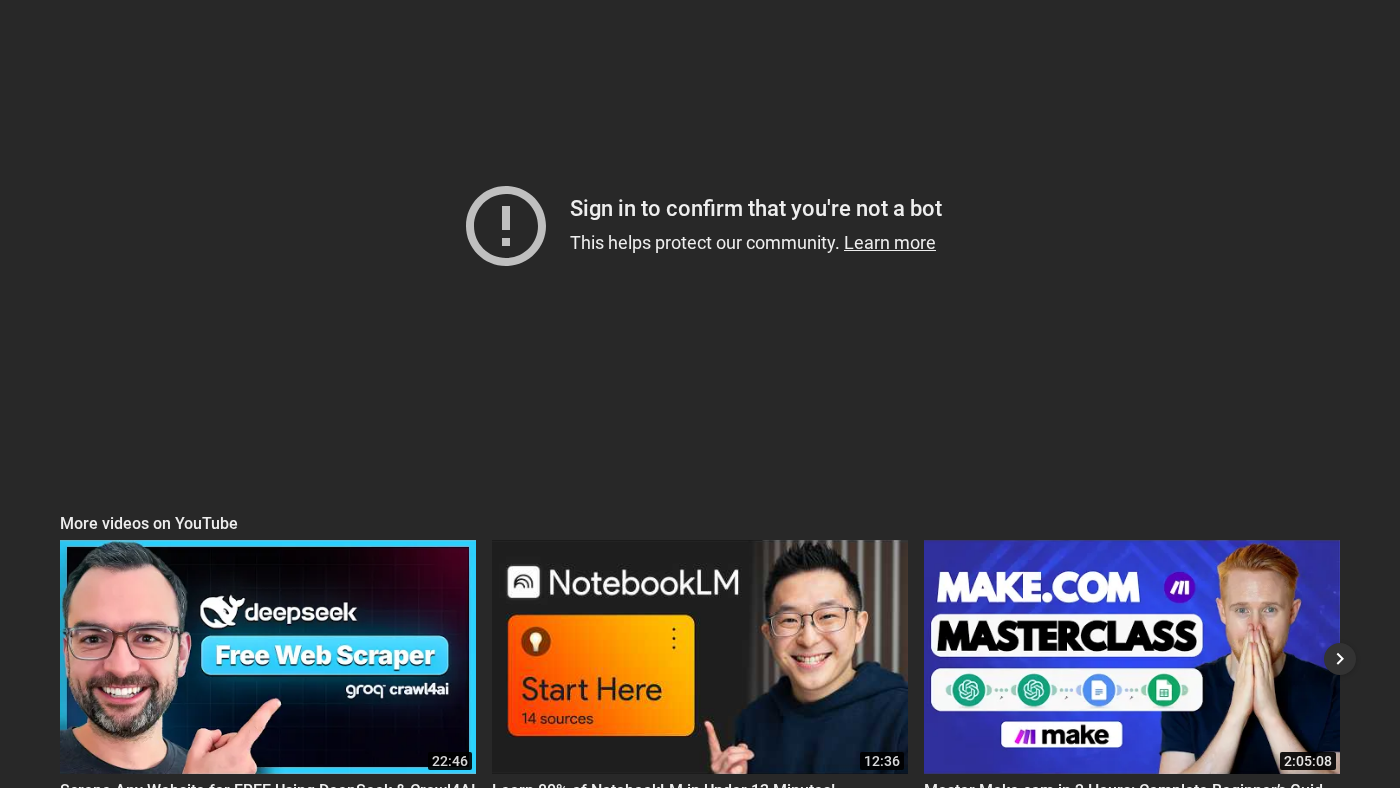 OCR का उपयोग करके PDF को Text में बदलना हमारे वर्कफ़्लो में पहला कदम है
OCR का उपयोग करके PDF को Text में बदलना हमारे वर्कफ़्लो में पहला कदम है
दस्तावेज़ से डेटा निकालना
एक बार जब हमारे पास Text हो जाता है, तो अगला कदम दस्तावेज़ से सभी महत्वपूर्ण जानकारी निकालना है। हम ऐसा करने के लिए एक Open AI Chat GBT मॉड्यूल का उपयोग कर रहे हैं। व्यावहारिक रूप से, यहां जो हो रहा है वह यह है कि हम Text ले रहे हैं और AI से चालान संख्या, दिनांक, उप-योग और लाइन आइटम जैसी विशिष्ट जानकारी निकालने के लिए कह रहे हैं।
Chat GBT मॉड्यूल का उपयोग करना
Chat GBT मॉड्यूल में, हमने तीन विशेष संदेश बनाए हैं। पहला एक सिस्टम संदेश है जो AI को संदर्भ देता है, और उसे बताता है कि उसे क्या करना है। दूसरा एक सहायक संदेश है जो JSON प्रारूप में डेटा को संरचित करता है। तीसरा एक उपयोगकर्ता संदेश है जहां हम समझौते से वास्तविक Text को AI में पास कर रहे हैं।
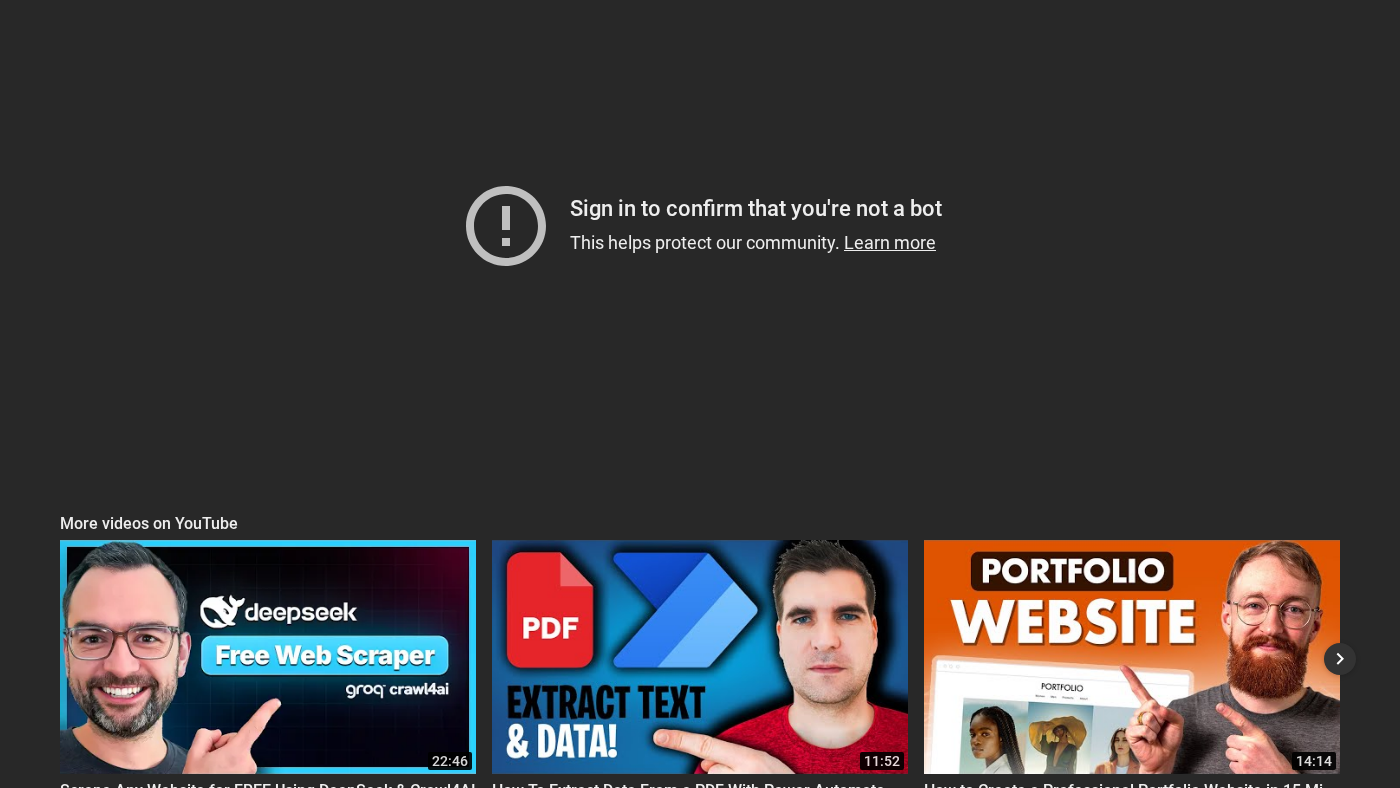 दस्तावेज़ से विशिष्ट डेटा निकालने के लिए Chat GBT मॉड्यूल का उपयोग करना
दस्तावेज़ से विशिष्ट डेटा निकालने के लिए Chat GBT मॉड्यूल का उपयोग करना
Google Sheets में डेटा पोस्ट करना
एक बार जब हमारे पास निकाला गया डेटा हो जाता है, तो हम एक पुनरावर्तक नामक किसी चीज़ का उपयोग प्रत्येक लाइन आइटम को एक-एक करके देखने और उसे एक Google Sheet में पोस्ट करने के लिए करते हैं। इस तरह, हम अनुबंधों से डेटा को स्प्रेडशीट में दर्ज करने की प्रक्रिया को स्वचालित कर सकते हैं।
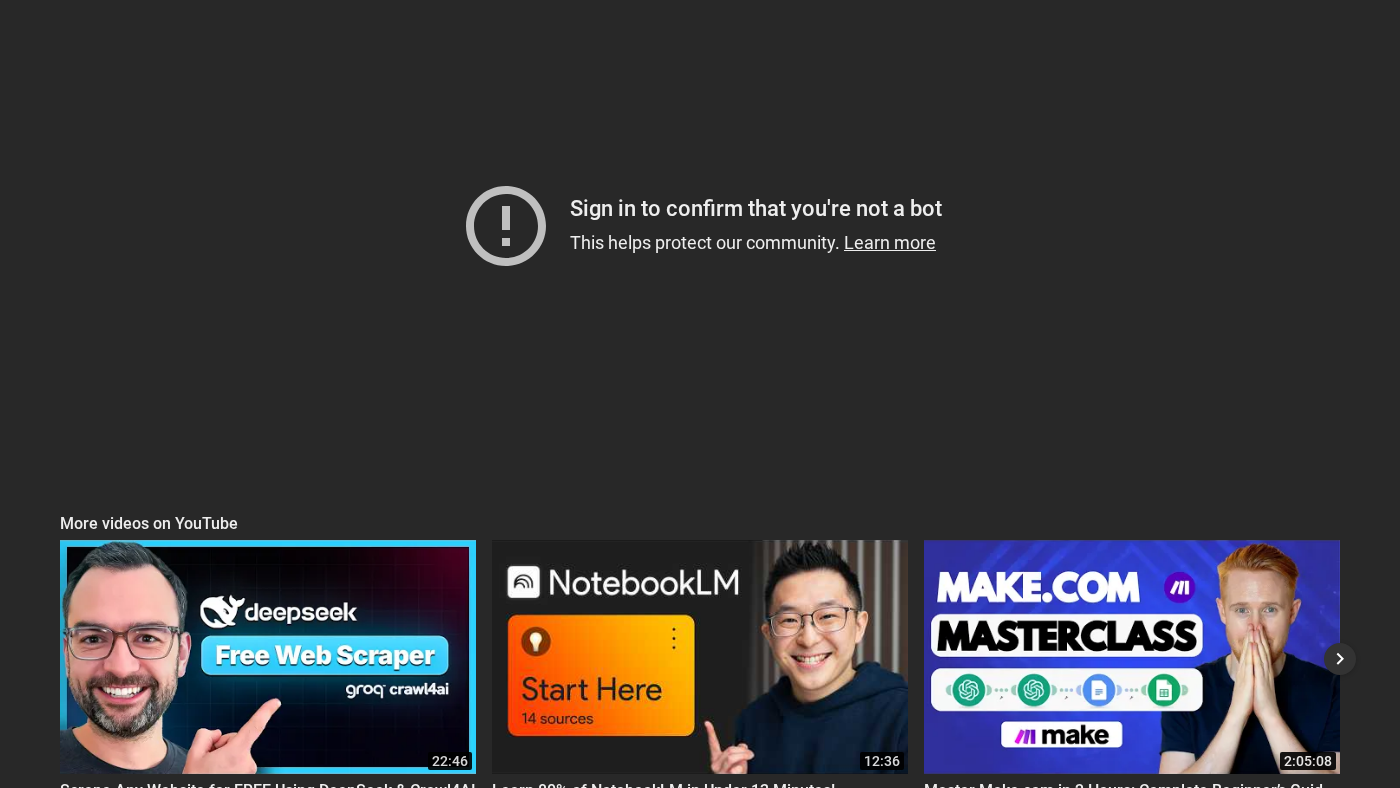 निकाला गया डेटा तब एक पुनरावर्तक का उपयोग करके Google Sheets पर पोस्ट किया जाता है
निकाला गया डेटा तब एक पुनरावर्तक का उपयोग करके Google Sheets पर पोस्ट किया जाता है
निष्कर्ष
अंत में, इस वीडियो में दिखाया गया है कि आप Google Drive, Gmail या अपने CRM जैसे स्थानों से स्वचालित रूप से दस्तावेज़ कैसे ले सकते हैं, और AI का उपयोग करके उनसे महत्वपूर्ण जानकारी निकाल सकते हैं। फिर आप विभिन्न उद्देश्यों के लिए इस डेटा का उपयोग कर सकते हैं, जैसे कि इसे Google Sheets, QuickBooks, या Make.com में उपलब्ध कई अन्य अनुप्रयोगों में से एक में जोड़ना।
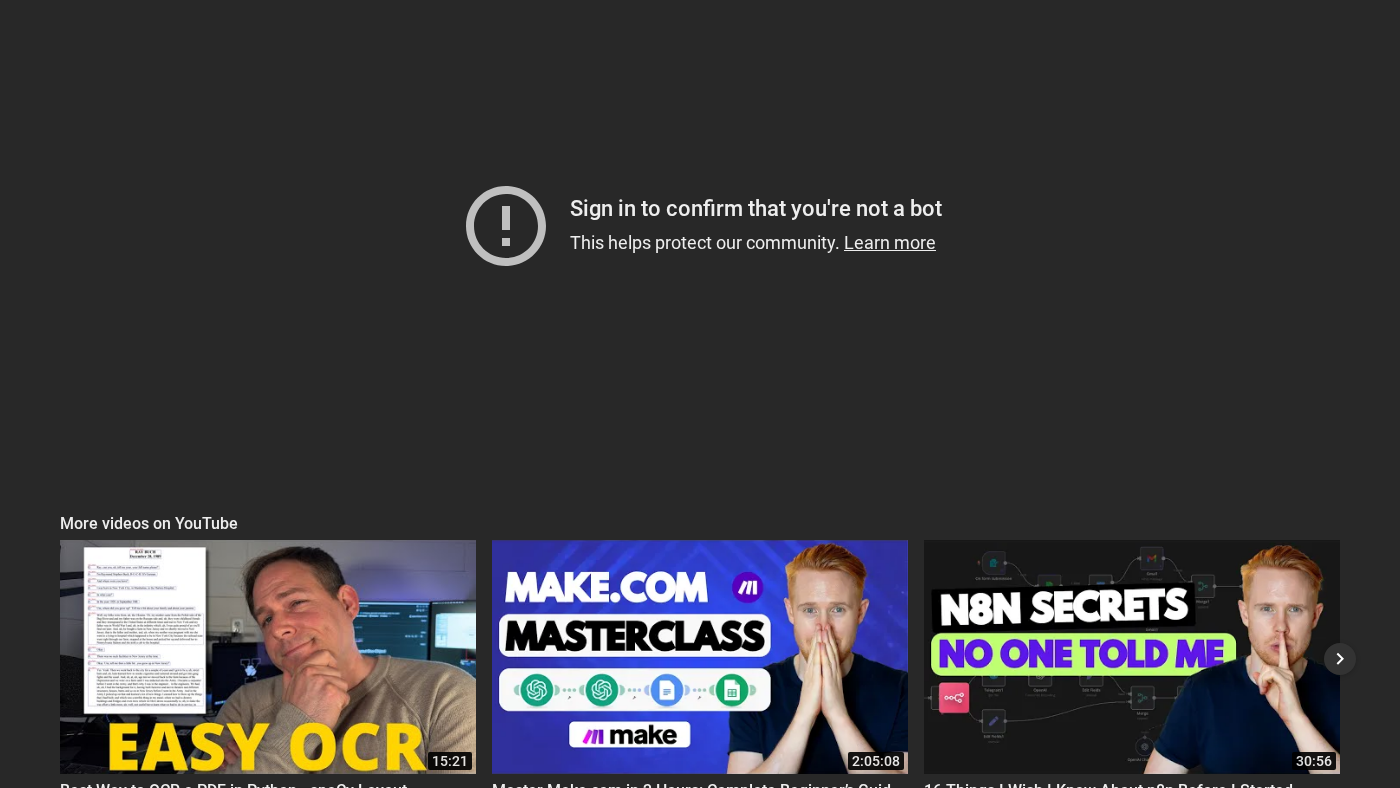 Make.com और इसके अनुप्रयोगों की विस्तृत श्रृंखला के साथ संभावनाएं अनंत हैं
Make.com और इसके अनुप्रयोगों की विस्तृत श्रृंखला के साथ संभावनाएं अनंत हैं
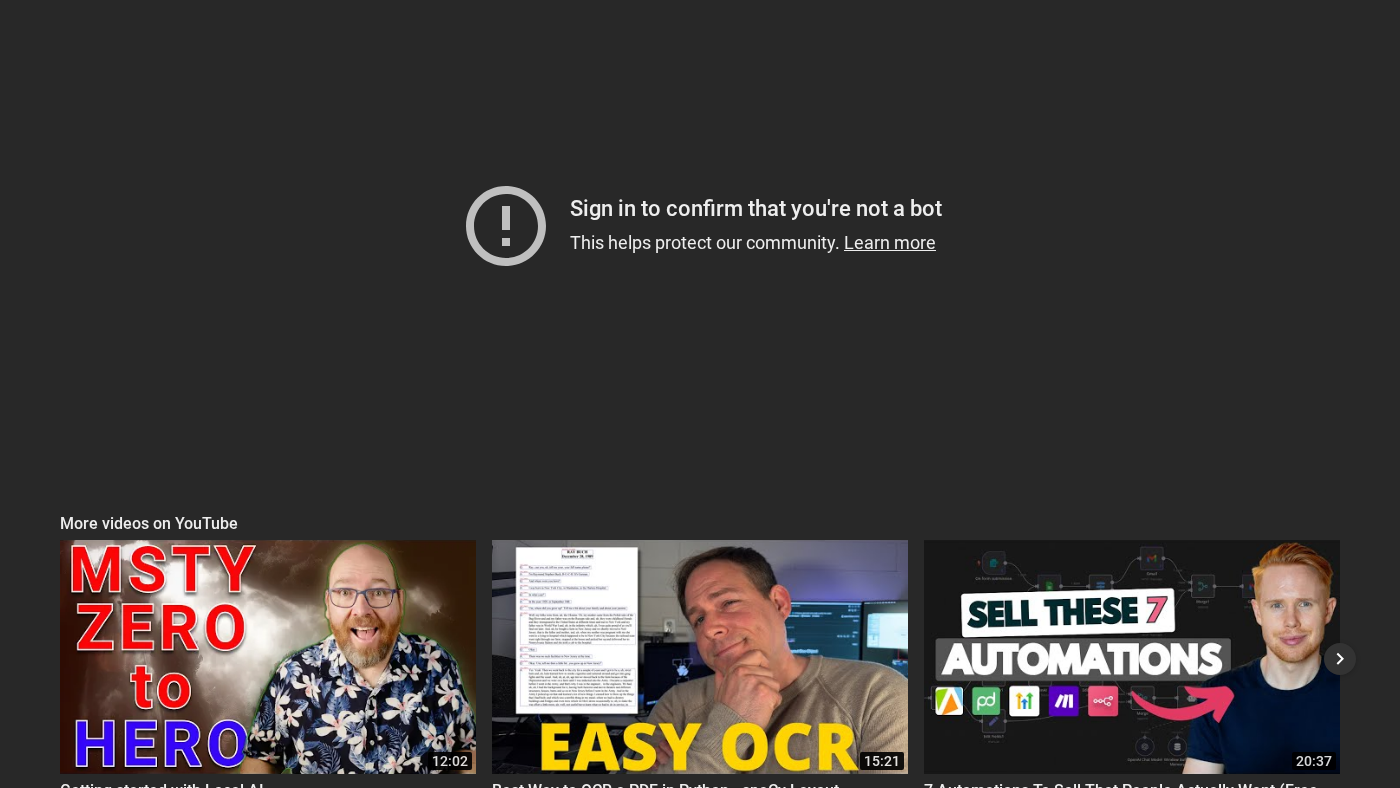 आपकी आवश्यकताओं के अनुरूप Make.com में और भी अधिक एप्लिकेशन उपलब्ध हैं
आपकी आवश्यकताओं के अनुरूप Make.com में और भी अधिक एप्लिकेशन उपलब्ध हैं
देखने के लिए धन्यवाद, और मुझे उम्मीद है कि आपको यह वीडियो मूल्यवान लगा होगा। यदि आपने किया, तो कृपया चैनल को सब्सक्राइब करें और टिप्पणी अनुभाग में अपने विचार छोड़ें।
